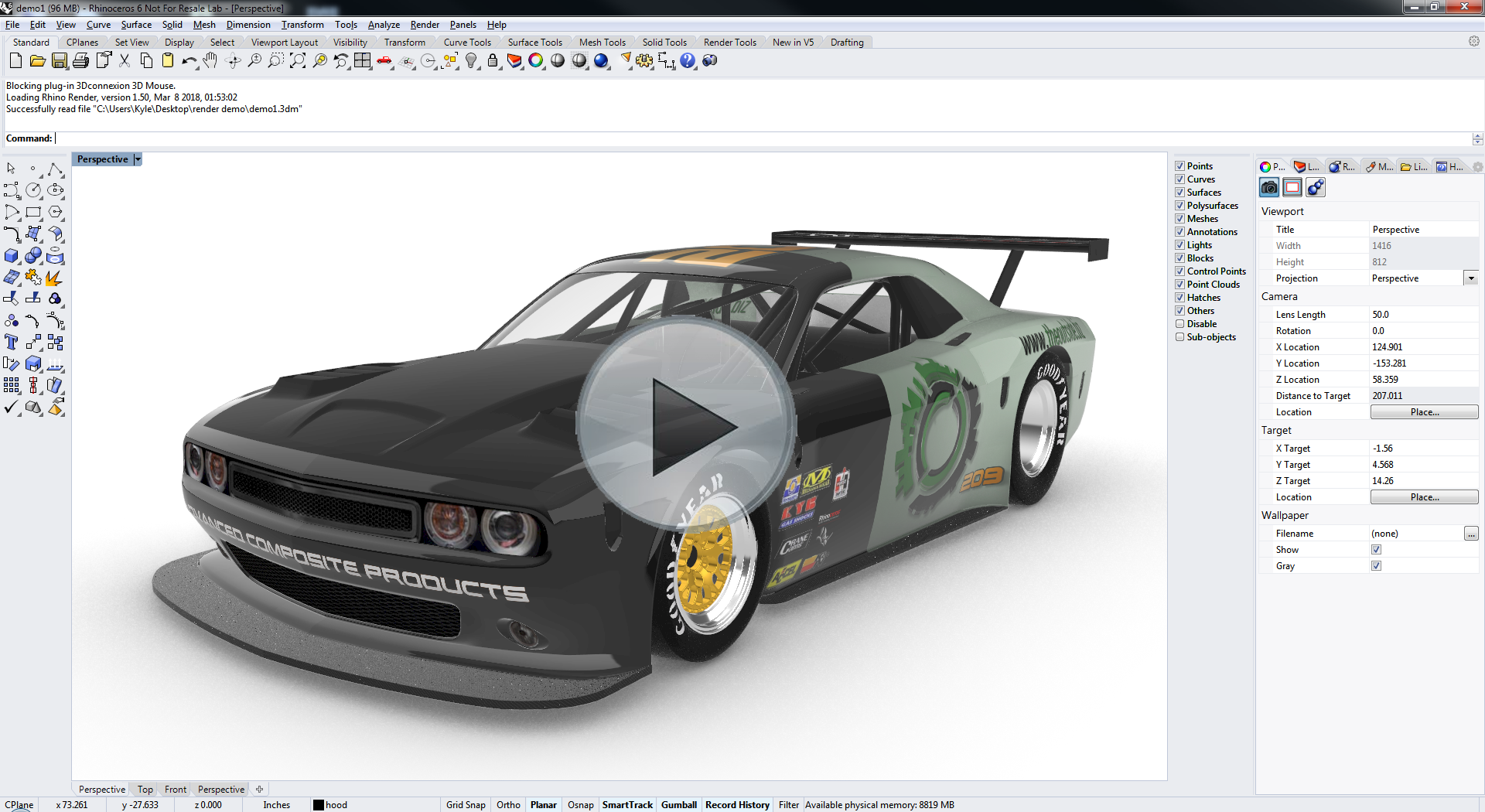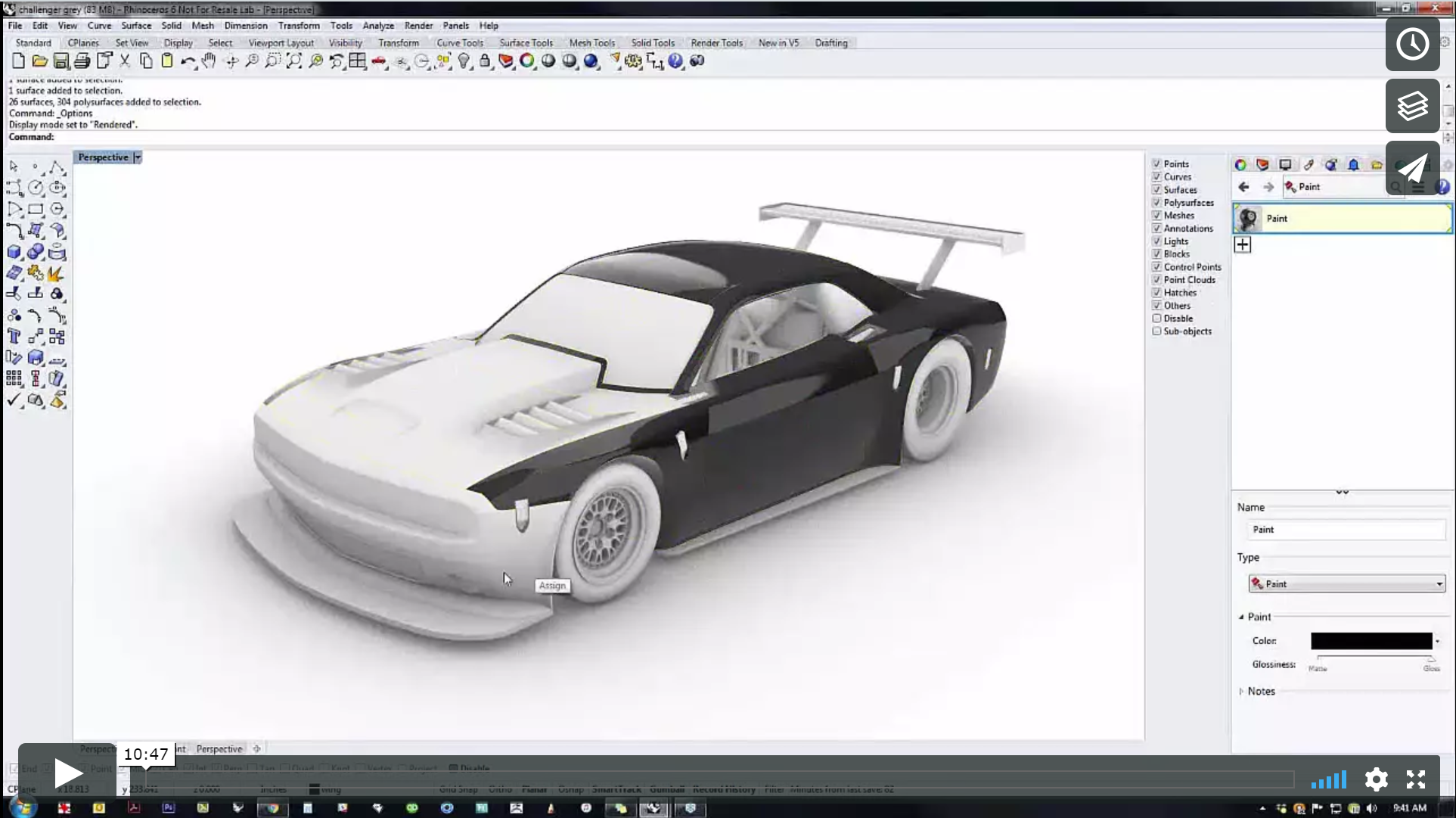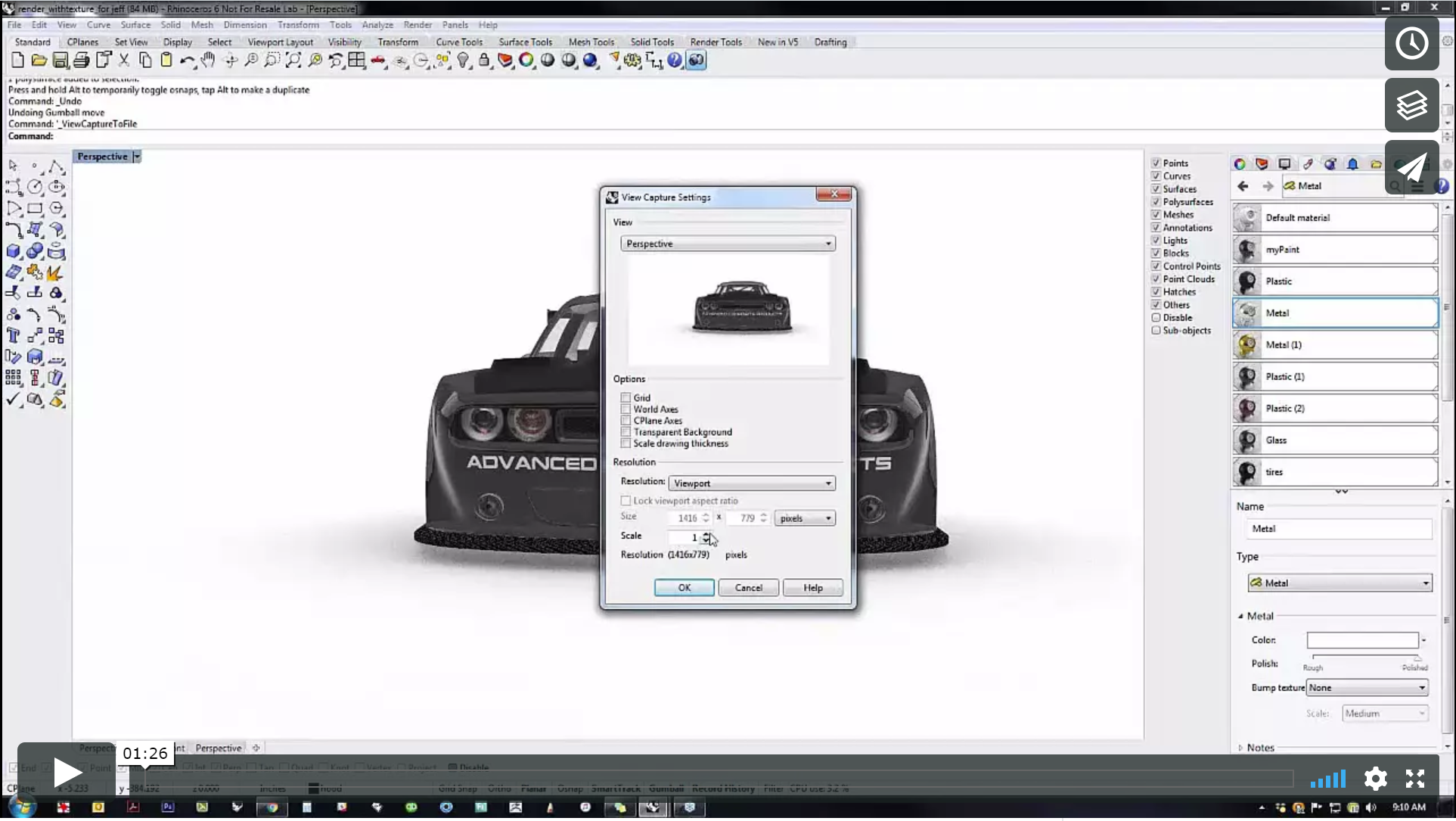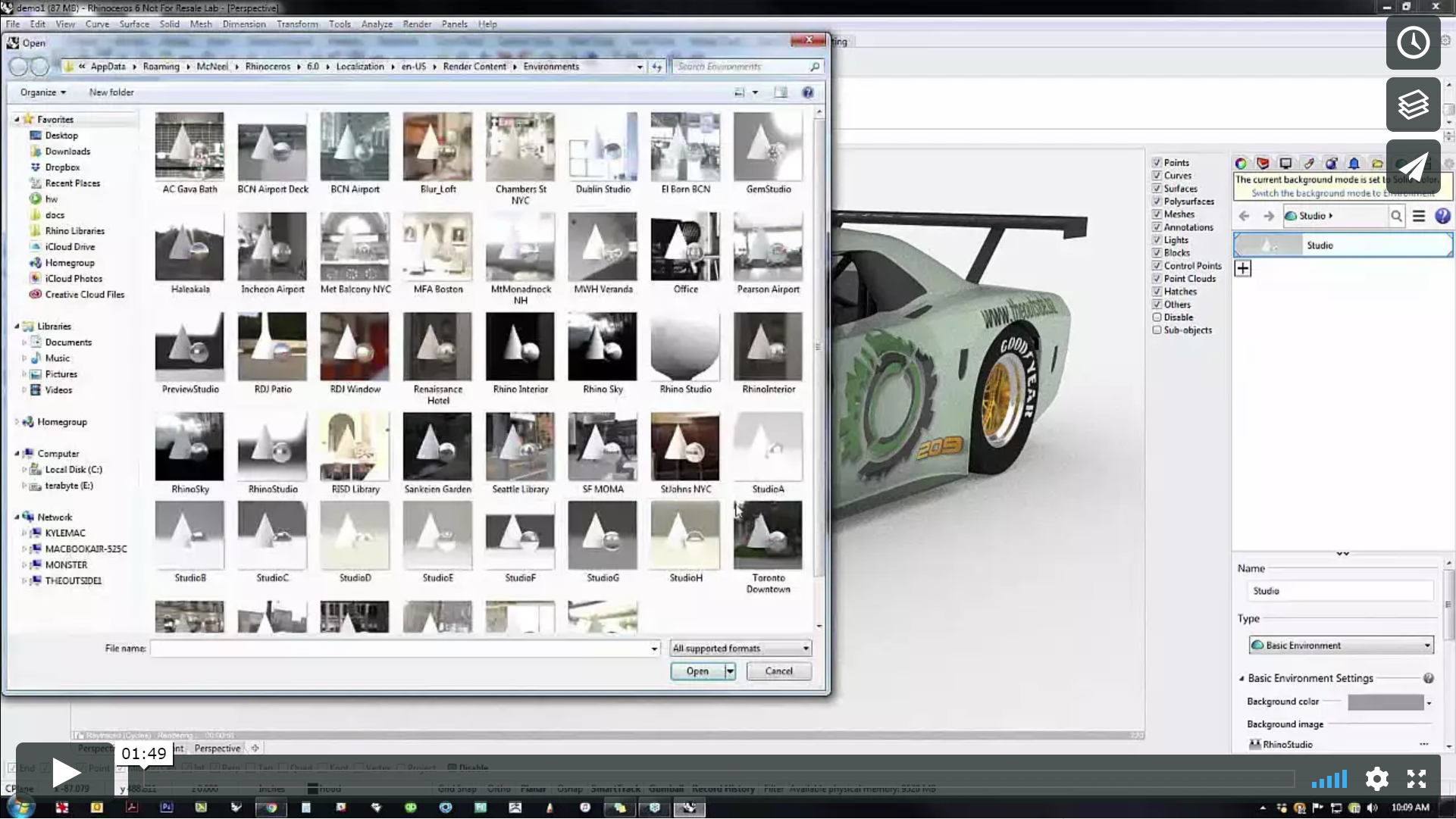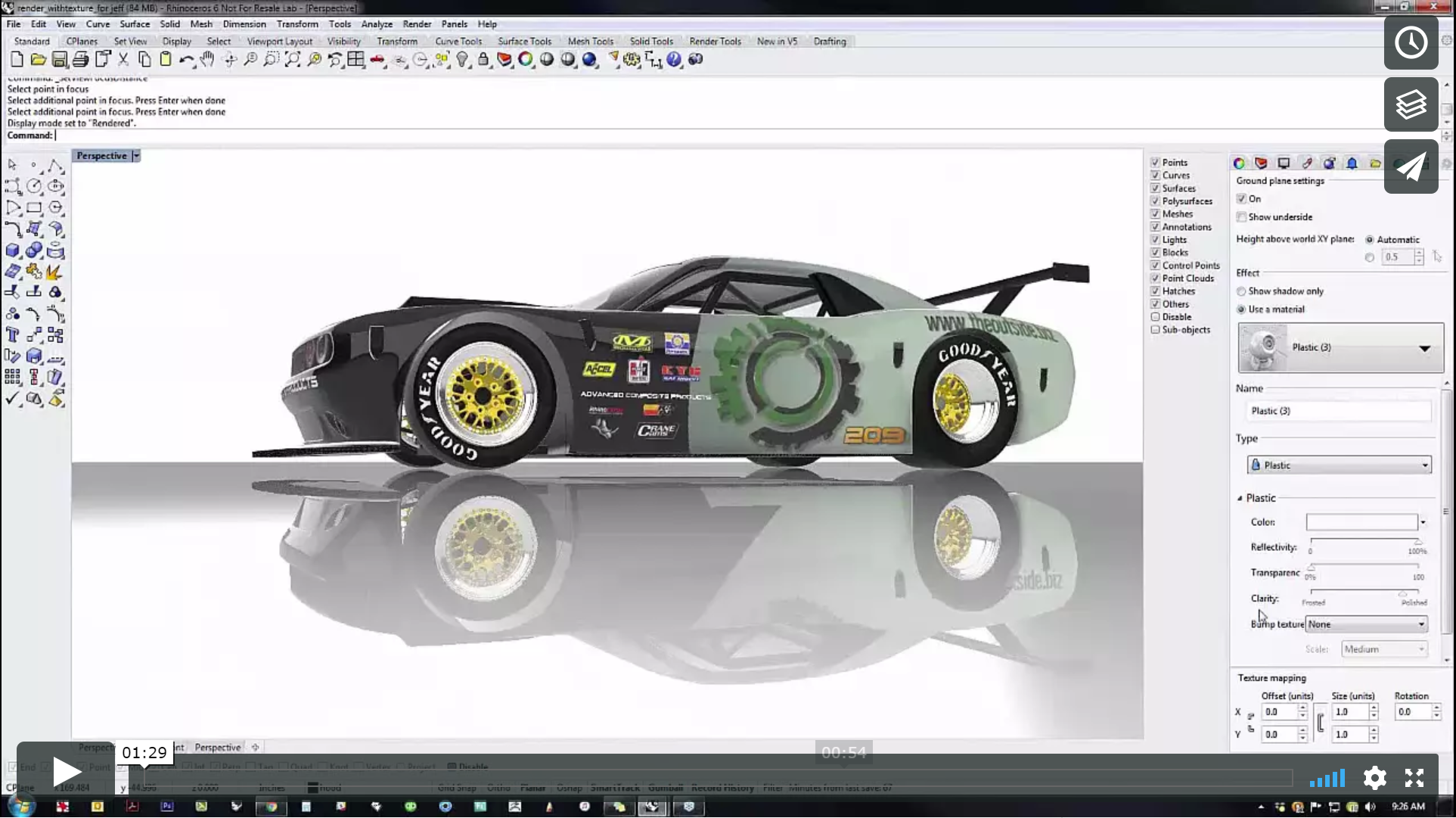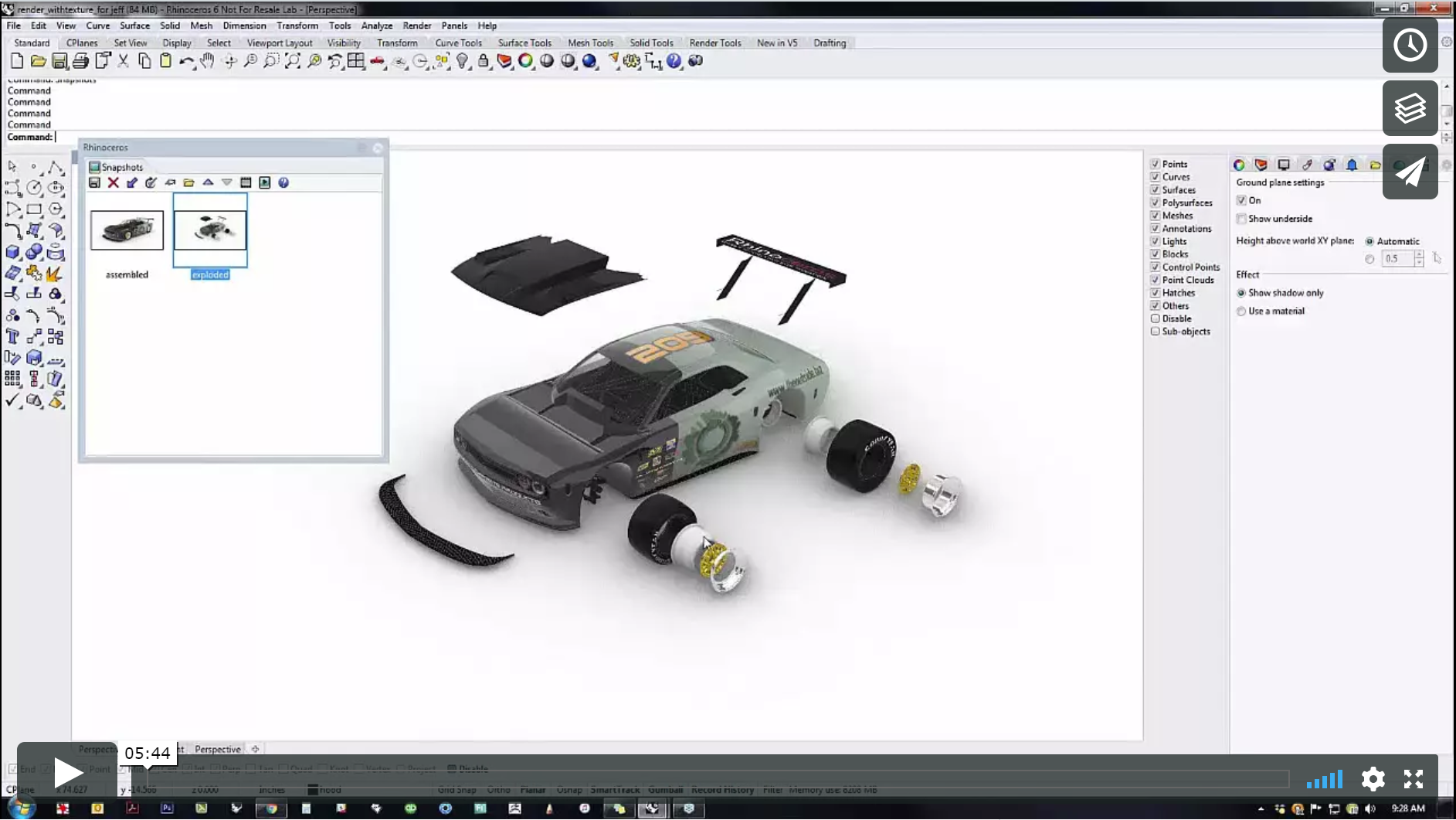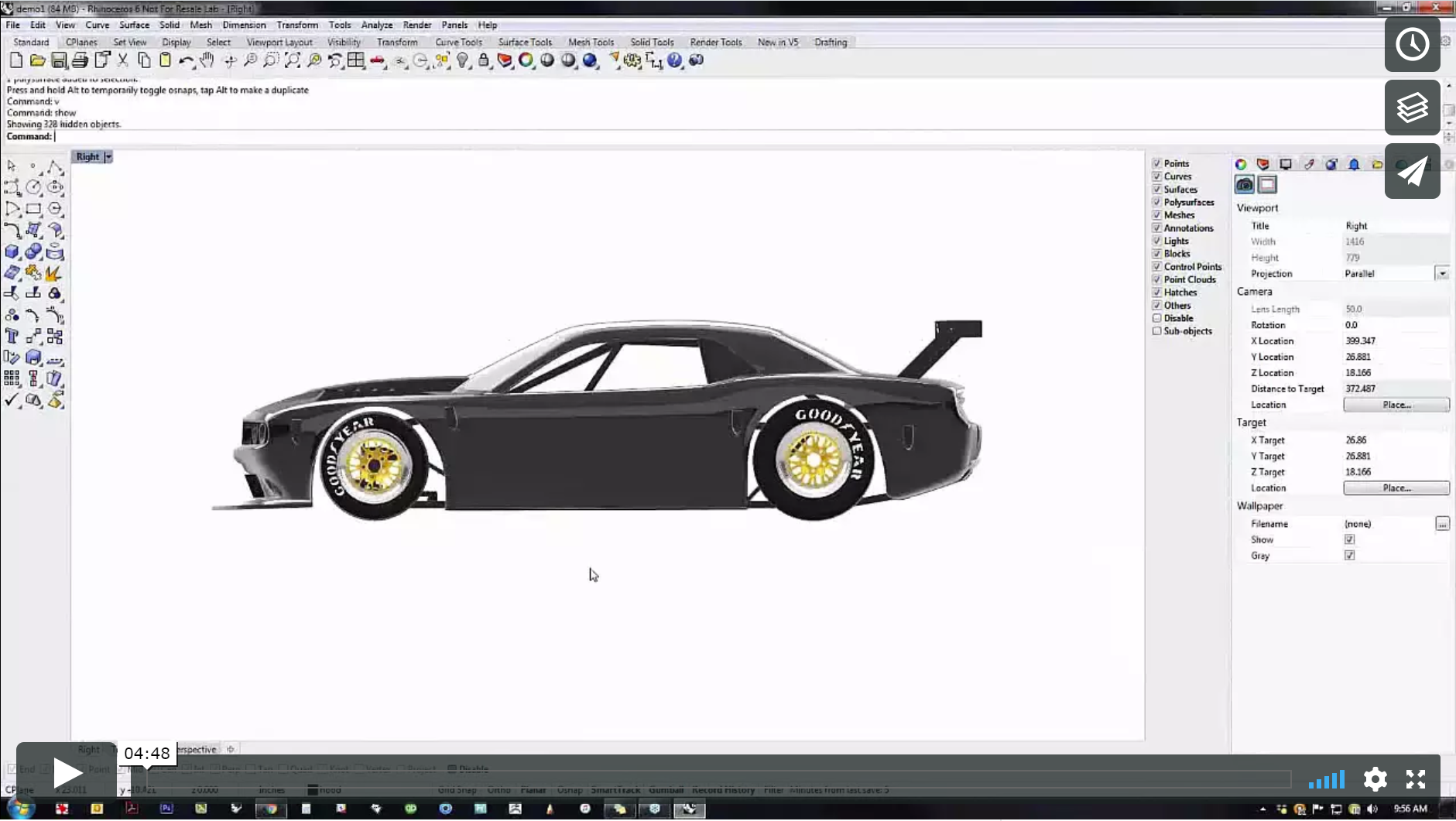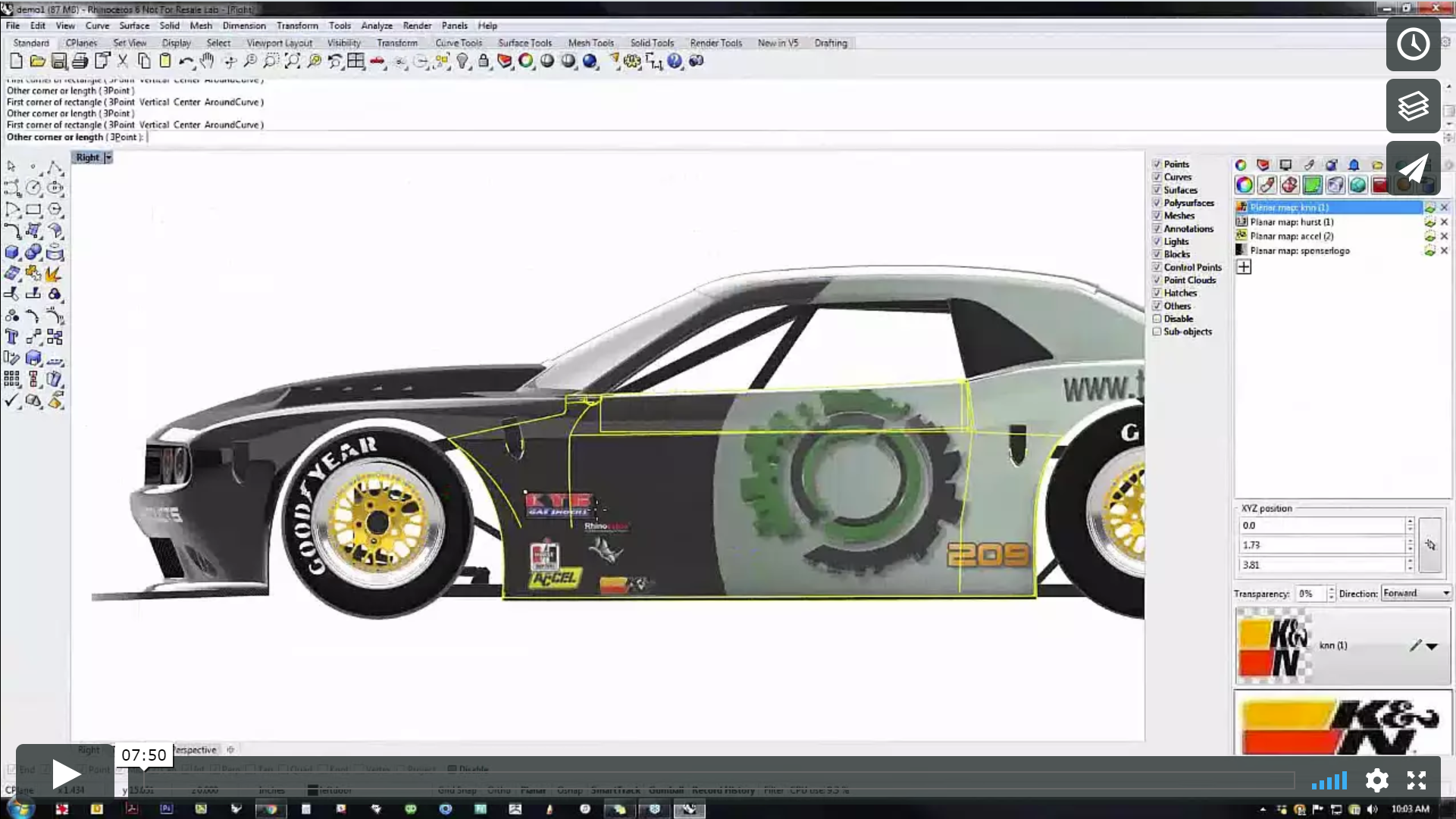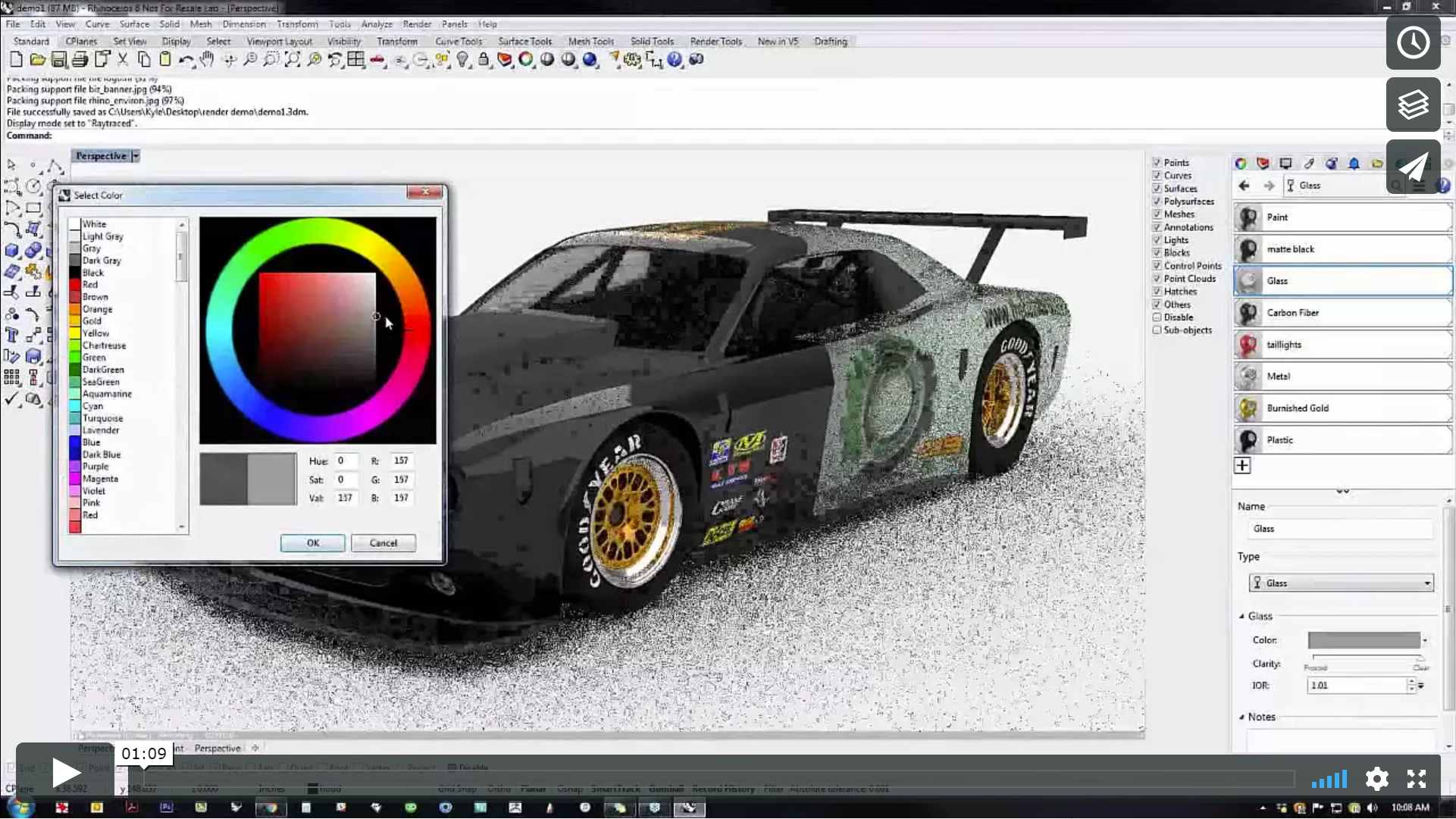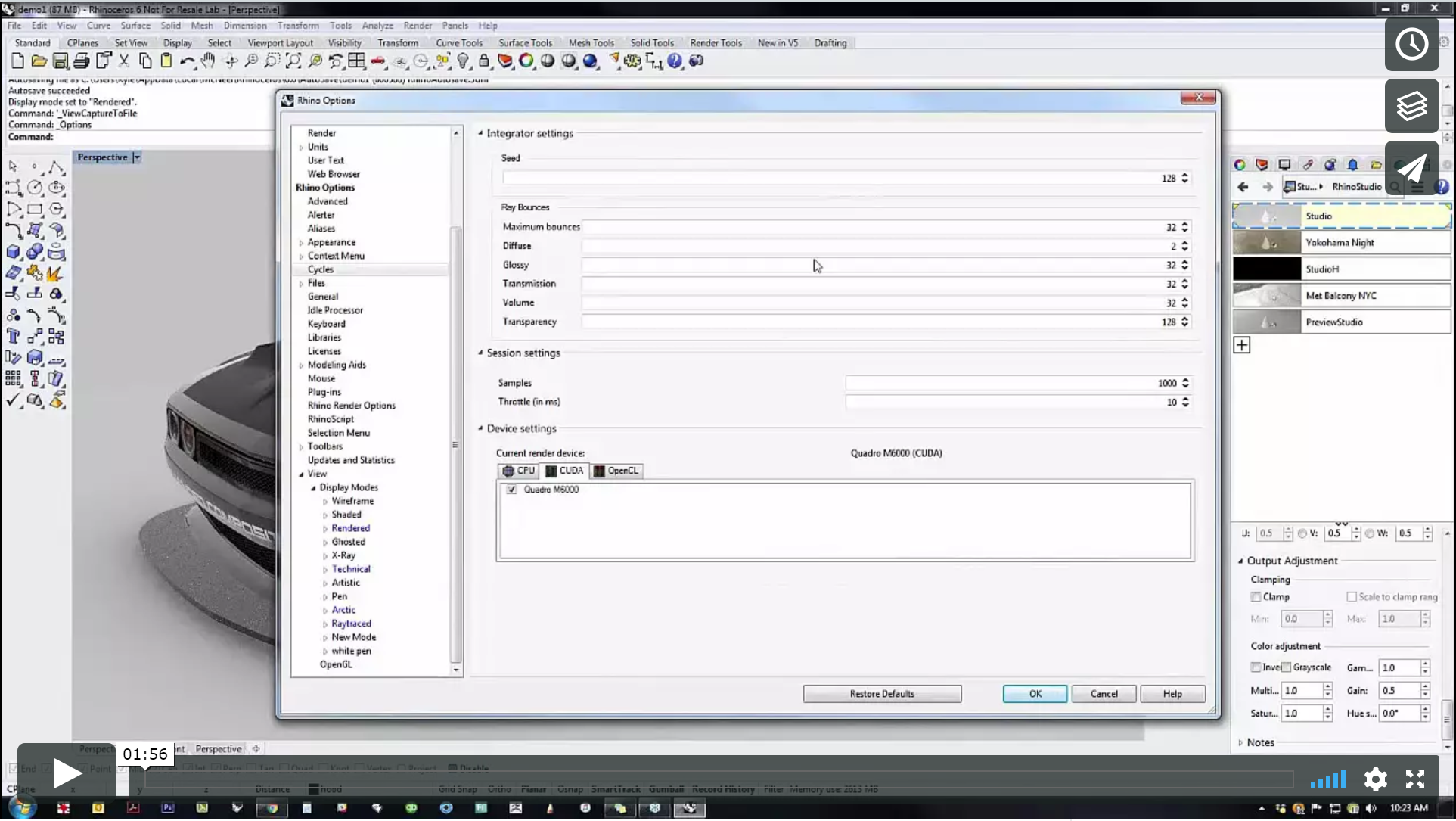Sidebar
Rendu en temps réel dans Rhino 6
Résumé: Rhino 6 est doté d'un nouveau moteur de rendu avancé en temps réel Voici ce que vous devez savoir pour l'utiliser.
Contenu
Présentation
Rhino 6 présente des modes de rendu en temps réel avancées. Utilisez ces modes pour créer des rendus rapides de haute qualité pour présenter vos concepts. Regardez cette vidéo de 3 minutes pour comprendre rapidement le rendu en temps réel dans Rhino 6 :
Configurer un rendu
Paramètres supplémentaires de rendu
De nombreux paramètres peuvent être modifiées pour améliorer le rendu. Découvrez certains paramètres au-delà des valeurs définies par défaut.
Environnement
Si vous n'aimez pas les réflexions et si vous aimeriez voir le modèle dans une autre scène, changez l'environnement.
Plan au sol
Les nouvelles fonctions de plan au sol de Rhino 6 peuvent créer une bonne base pour votre rendu.
Instantanés
Enregistrer une image à partir d'un mode d'affichage
Décalcomanies
Les décalcomanies sont des textures et des images placées dans le modèle dans une position spécifique. Kyle couvre l'utilisation basique et avancée des décalcomanies dans le modèle.
Mode d'affichage Lancer de rayons
Outre le nouveau mode d'affichage rendu, Rhino 6 dispose également d'un nouveau mode d'affiche par lancer de rayons. Il s'agit d'un nouveau mode de lancer de rayons interactif dans la fenêtre.
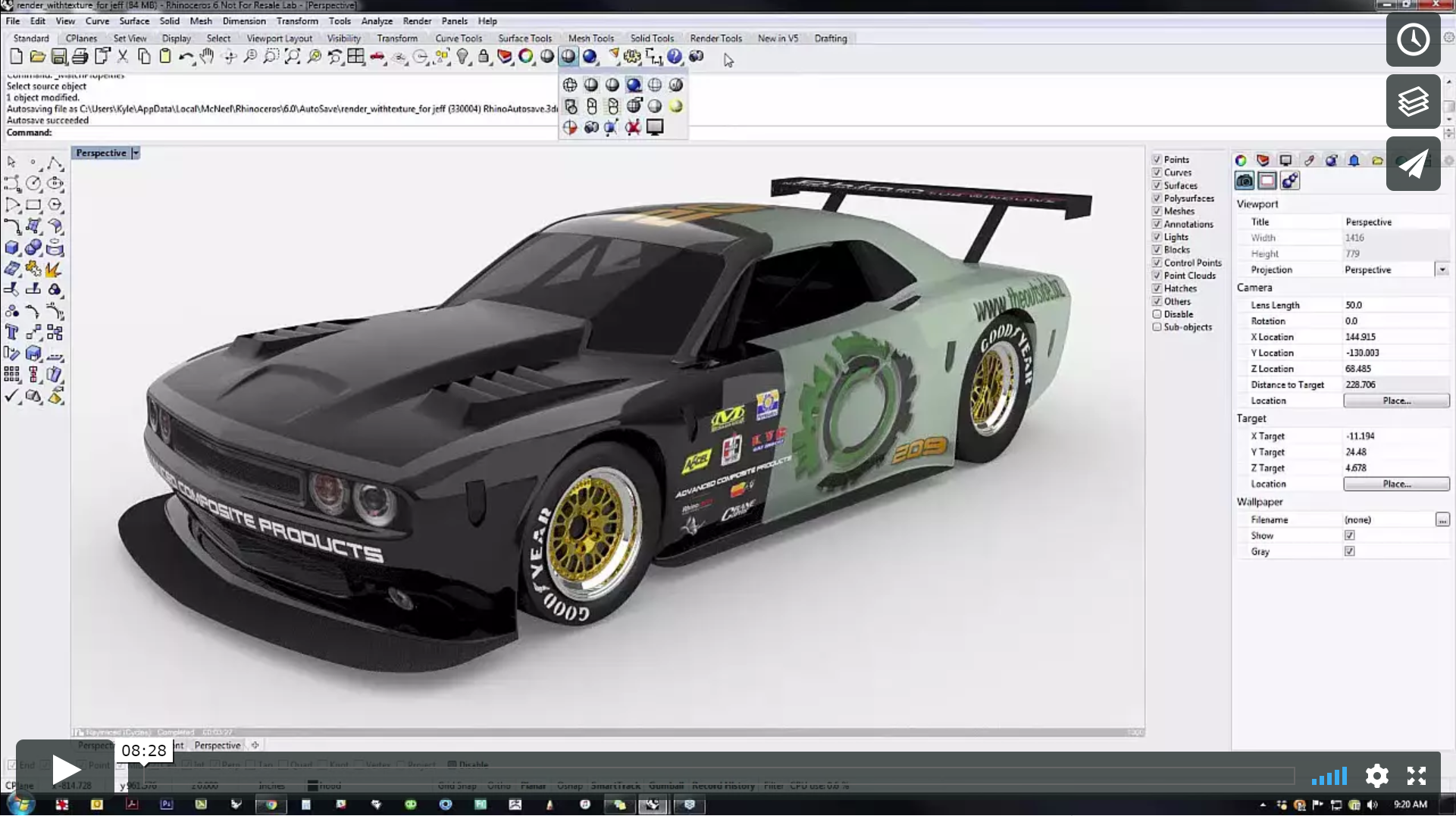 | Kyle couvre le nouveau mode d'affichage par lancer de rayons et comment tirer le meilleur parti de ce nouveau mode de rendu. (8 minutes) |
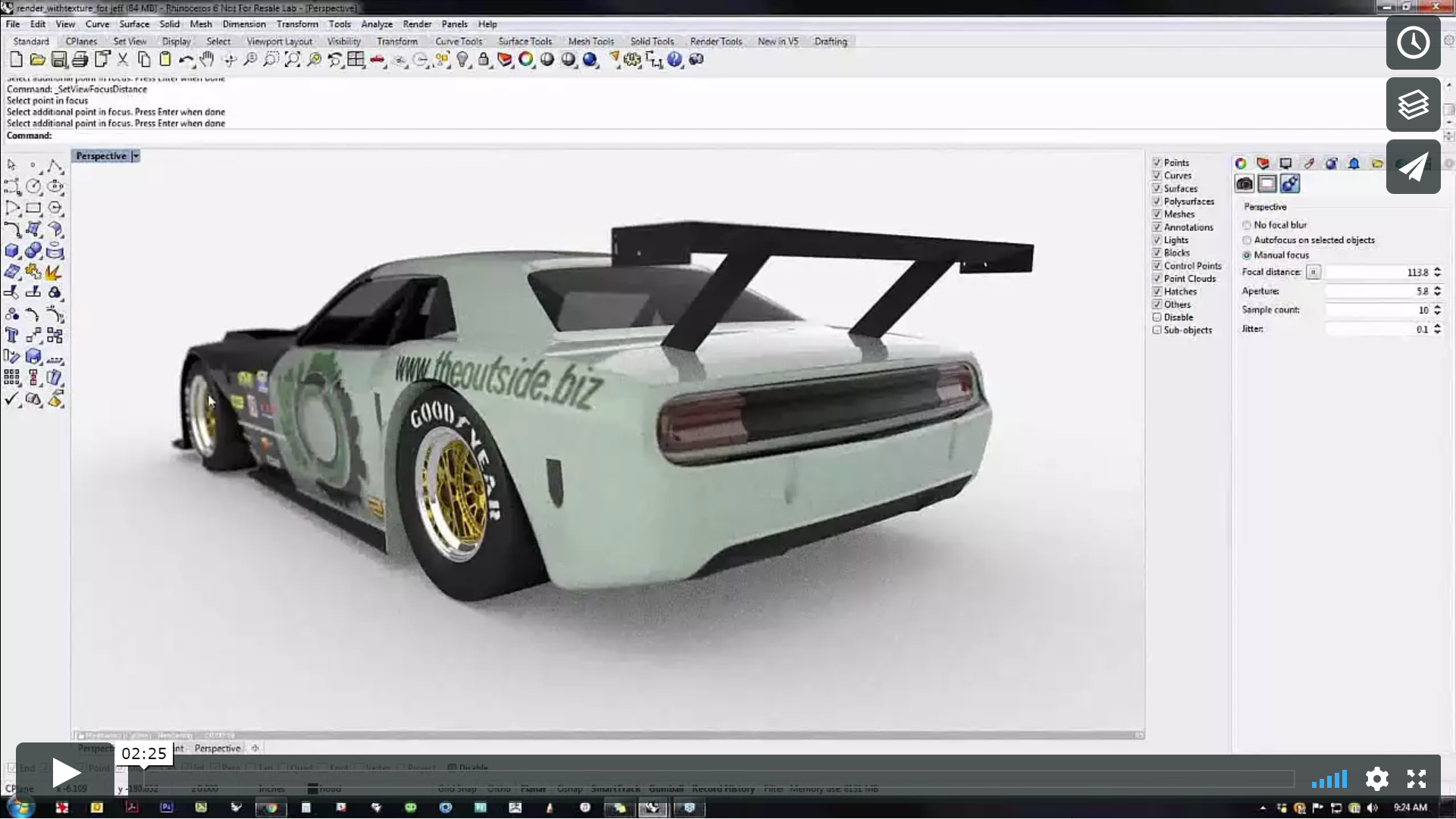 | Le flou focal peut être utilisé pour ajouter de la profondeur et du réalisme aux rendus des vues avec lancer de rayons. Apprenez à utiliser cette nouvelle fonction. (2 minutes) |